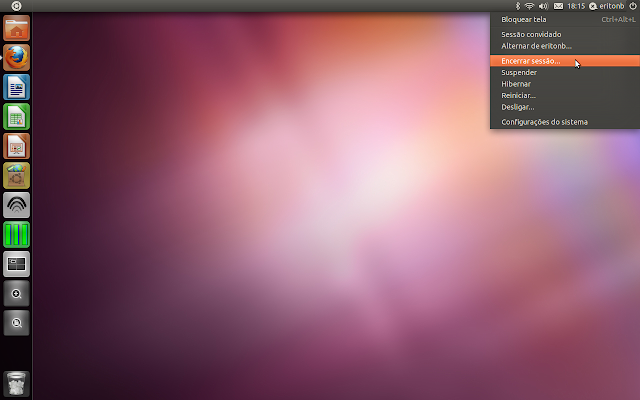Para quem tem o dispositivo sem fio Bluew2310-U do fabricante 3DSP, e é usuário do Linux, especialmente os Ubunteiros de carteirinha, todas vezes que o kernel é atualizado, sofrem com a reinstalação dos módulos deste famigerado dispositivo XinGLinG.
Os drivers compilados disponibilizados pelo site do fabricante nunca são atualizado na mesma velocidade da atualização do kernel do Linux. O Código fonte sempre tem BUG e como sempre achamos almas caridosas que corrigem a codificação dos fontes dos módulos, como é o caso do Argentino Sergio Orbe Reyiyo e do Francisco de Souza, num post meses atrás.
Erros no código fonte do fabricante:
1) - Baixar todas as dependências para instalação do dispositivo
Abra o terminal com as teclas "alt + ctrl + t" e digite:
$ sudo apt-get install build-essential linux-headers-`uname -r` git
2) - Baixe o código fonte do dispositivo do fabricante, no site https://github.com/reyiyo/3dsp/. O código foi alterado por Sergio Orbe Ryiyo (https://github.com/reyiyo) , Infelizmente os Chinas não conseguiram resolver o problema de codificação dos módulos do dispositivo, drive do site do fabricante ao ser executado dá um erro de codificação no código fonte de instalação do dispositivo. Execute no terminal os comandos a seguir:
3) - Fazendo aparecer na barra de cima os ícones uWB e 3dsp-wifi-radar.
(Esta dica é de um leitor do meu blog "Bon Scott" que extraiu as informações no blog http://tuamigotetieneganas.blogspot.com/2011/04/unity-area-de-notificacion-systray.html, Muito Obrigado pela dica).
Ainda no terminal digite:
Feito isso basta clicar no icone do Ubuntu que fica no canto superior esquerdo e em Pesquisa digitar : 3dsp ou clicar em "mais aplicativos"
. Depois é só arrastar os ícones para a barra do Menu lateral e correr pro abraço. Bom no meu caso não precisou arrastar os ícones eles apareceram sem precisar qualquer ação.
4) - Conectando automaticamente o 3dsp-wifi-radar sem autenticação do superusuário:
4.1)- Digite no terminal o comando:
4.2) - Configurando o sistema para iniciar automaticamente:
a) Clique no botão do unity, em pesquisar digite Aplicativos de sessão:
b) Na janela preferências dos aplicativos de sessão clique no botão "adicionar", na janela aberta nas opções a seguir digite:
5) - Colocando o Menu no Unity (Início rápido de aplicativos - Cardápio)
Dica do Leitor Bon Scotty, extraída do site http://ubuntued.info/como-ter-um-menu-no-unity
5.1) No terminal digite os comandos conforme as orientações abaixo ou copie um por vez e cole cada um com o comando "shift + Ins" e depois pressione "enter":
a) - Adicionando o repositório oficial do Cardápio:
b) - Instalando o Cardápio:
c) - O comando a seguir irá criar, caso ainda não exista, uma pasta oculta na sua Pasta Pessoal:
5.2) - Criando o atalho do Cardápio na barra lateral Unity:
a) Digite os comandos ou copie e cole ("shift+Ins") no terminal, e depois pressione "enter":
b) - Abra o diretório onde está o arquivo "Cardapio.desktop" com o navegador de arquivos nautilus :
Arraste o arquivo "Cardapio.desktop" para a barra lateral do Unity

Clique no ícone do aplicativo Cardápio, e escolha o programa que deseje abrir.
6) - A segunda opção, caso não goste do Unity, é fazer o sistema carregar no modo clássico do Ubuntu, fazendo da seguinte maneira:
7) - Dê logout (botão de desligar -> encerrar sessão), e escolha Ubuntu Unity no GDM.
8) - O processo é bastante simples e o utilizador não precisa de instalar ou configurar nada. Para usar o Gnome como interface basta, no menu de login, escolher a opção Ubuntu Classic como mostra a figura seguinte.
9) Na interface clássica do Ubuntu para conectar-se à internet é necessário proceder os seguintes passos através dos menus:
a) Aplicativos / Acessórios / 3dsp uWB
b) Aplicativos / Acessórios / 3dsp wifi radar
c) acessar a internet.
Gostou deste POST então faça a recomendação clicando no botão +1 do Google, logo após Postado por: Eriton Benevides.
Os drivers compilados disponibilizados pelo site do fabricante nunca são atualizado na mesma velocidade da atualização do kernel do Linux. O Código fonte sempre tem BUG e como sempre achamos almas caridosas que corrigem a codificação dos fontes dos módulos, como é o caso do Argentino Sergio Orbe Reyiyo e do Francisco de Souza, num post meses atrás.
Erros no código fonte do fabricante:
make -C /lib/modules/2.6.38-8-generic/build/ M=`pwd`
make[1]: Entrando no diretório `/usr/src/linux-headers-2.6.38-8-generic'
CC [M] /home/eritonb/BlueW-2310U_3.0.5_101015/driver_src/bus/businit.o
/home/eritonb/BlueW-2310U_3.0.5_101015/driver_src/bus/businit.c:37:5: error: unknown field ‘ioctl’ specified in initializer
/home/eritonb/BlueW-2310U_3.0.5_101015/driver_src/bus/businit.c:37:5: warning: initialization from incompatible pointer type
make[3]: ** [/home/eritonb/BlueW-2310U_3.0.5_101015/driver_src/bus/businit.o] Erro 1
make[2]: ** [/home/eritonb/BlueW-2310U_3.0.5_101015/driver_src/bus] Erro 2
make[1]: ** [_module_/home/eritonb/BlueW-2310U_3.0.5_101015/driver_src] Erro 2
make[1]: Saindo do diretório `/usr/src/linux-headers-2.6.38-8-generic'
make: ** [all] Erro 2
Link do código fonte corrigido e Tutorial de instalação do dispositivo:
1) - Baixar todas as dependências para instalação do dispositivo
Abra o terminal com as teclas "alt + ctrl + t" e digite:
$ sudo apt-get install build-essential linux-headers-`uname -r` git
2) - Baixe o código fonte do dispositivo do fabricante, no site https://github.com/reyiyo/3dsp/. O código foi alterado por Sergio Orbe Ryiyo (https://github.com/reyiyo) , Infelizmente os Chinas não conseguiram resolver o problema de codificação dos módulos do dispositivo, drive do site do fabricante ao ser executado dá um erro de codificação no código fonte de instalação do dispositivo. Execute no terminal os comandos a seguir:
$ git clone http://github.com/reyiyo/3dsp.git
$ cd 3dsp
$ sudo bash Install_3DSPUSB.sh
3) - Fazendo aparecer na barra de cima os ícones uWB e 3dsp-wifi-radar.
(Esta dica é de um leitor do meu blog "Bon Scott" que extraiu as informações no blog http://tuamigotetieneganas.blogspot.com/2011/04/unity-area-de-notificacion-systray.html, Muito Obrigado pela dica).
Ainda no terminal digite:
$ gsettings set com.canonical.Unity.Panel systray-whitelist "['all']"
Feito isso basta clicar no icone do Ubuntu que fica no canto superior esquerdo e em Pesquisa digitar : 3dsp ou clicar em "mais aplicativos"
. Depois é só arrastar os ícones para a barra do Menu lateral e correr pro abraço. Bom no meu caso não precisou arrastar os ícones eles apareceram sem precisar qualquer ação.
4) - Conectando automaticamente o 3dsp-wifi-radar sem autenticação do superusuário:
4.1)- Digite no terminal o comando:
$ sudo sh -c "echo $USER ALL=NOPASSWD: /usr/sbin/3dsp-wifi-radar >> /etc/sudoers"
4.2) - Configurando o sistema para iniciar automaticamente:
a) Clique no botão do unity, em pesquisar digite Aplicativos de sessão:
b) Na janela preferências dos aplicativos de sessão clique no botão "adicionar", na janela aberta nas opções a seguir digite:
- nome: Ativar o 3dsp-wifi-radar
- Comando: gksu /usr/sbin/3dsp-wifi-radar
- Comentário: Iniciando o 3dsp-wifi-radar
5) - Colocando o Menu no Unity (Início rápido de aplicativos - Cardápio)
Dica do Leitor Bon Scotty, extraída do site http://ubuntued.info/como-ter-um-menu-no-unity
5.1) No terminal digite os comandos conforme as orientações abaixo ou copie um por vez e cole cada um com o comando "shift + Ins" e depois pressione "enter":
a) - Adicionando o repositório oficial do Cardápio:
$ sudo add-apt-repository ppa:cardapio-team/unstable && sudo apt-get update
b) - Instalando o Cardápio:
$ sudo apt-get install cardapio
c) - O comando a seguir irá criar, caso ainda não exista, uma pasta oculta na sua Pasta Pessoal:
$ mkdir ~/.local/share/applications
5.2) - Criando o atalho do Cardápio na barra lateral Unity:
a) Digite os comandos ou copie e cole ("shift+Ins") no terminal, e depois pressione "enter":
$ echo "[Desktop Entry]
Version=1.0
Type=Application
Terminal=false
Exec=cardapio
Name=menu
Icon=gnome-main-menu" > ~/.local/share/applications/Cardapio.desktop
Version=1.0
Type=Application
Terminal=false
Exec=cardapio
Name=menu
Icon=gnome-main-menu" > ~/.local/share/applications/Cardapio.desktop
b) - Abra o diretório onde está o arquivo "Cardapio.desktop" com o navegador de arquivos nautilus :
$ nautilus ~/.local/share/applications/
Arraste o arquivo "Cardapio.desktop" para a barra lateral do Unity

Clique no ícone do aplicativo Cardápio, e escolha o programa que deseje abrir.
Video: como ter um menu no Unity
7) - Dê logout (botão de desligar -> encerrar sessão), e escolha Ubuntu Unity no GDM.
8) - O processo é bastante simples e o utilizador não precisa de instalar ou configurar nada. Para usar o Gnome como interface basta, no menu de login, escolher a opção Ubuntu Classic como mostra a figura seguinte.
9) Na interface clássica do Ubuntu para conectar-se à internet é necessário proceder os seguintes passos através dos menus:
a) Aplicativos / Acessórios / 3dsp uWB
b) Aplicativos / Acessórios / 3dsp wifi radar
c) acessar a internet.
Gostou deste POST então faça a recomendação clicando no botão +1 do Google, logo após Postado por: Eriton Benevides.